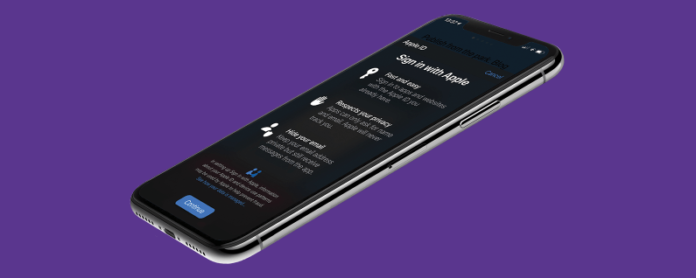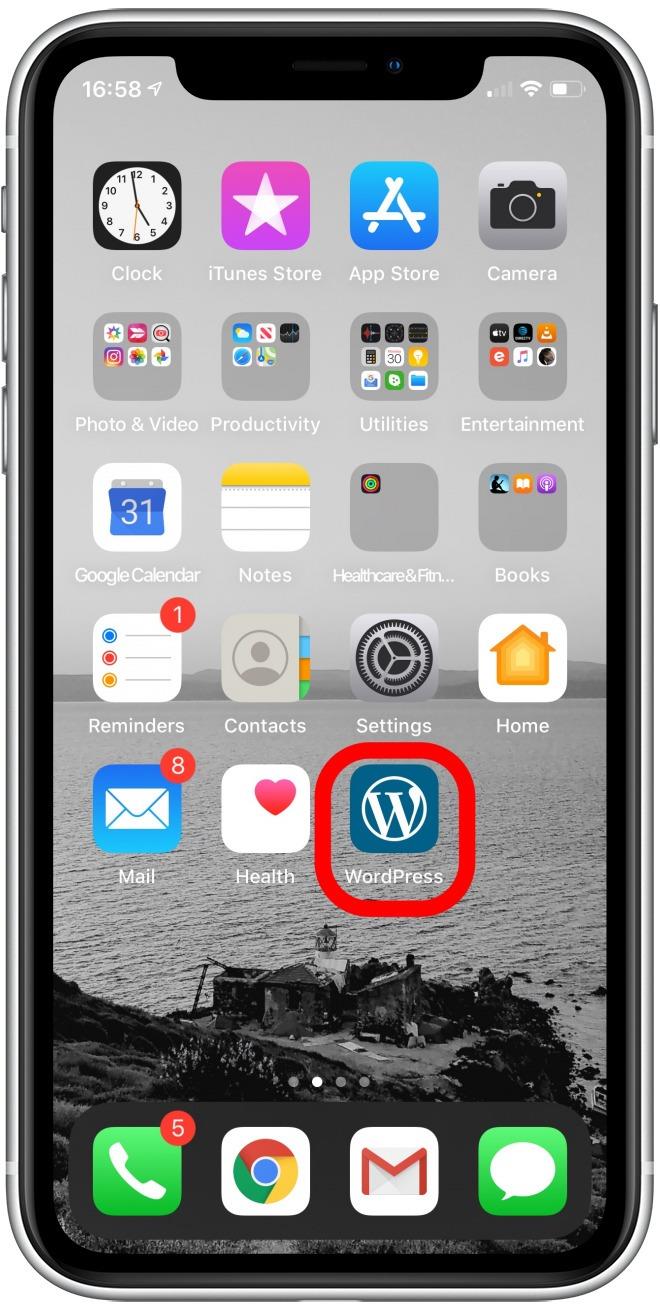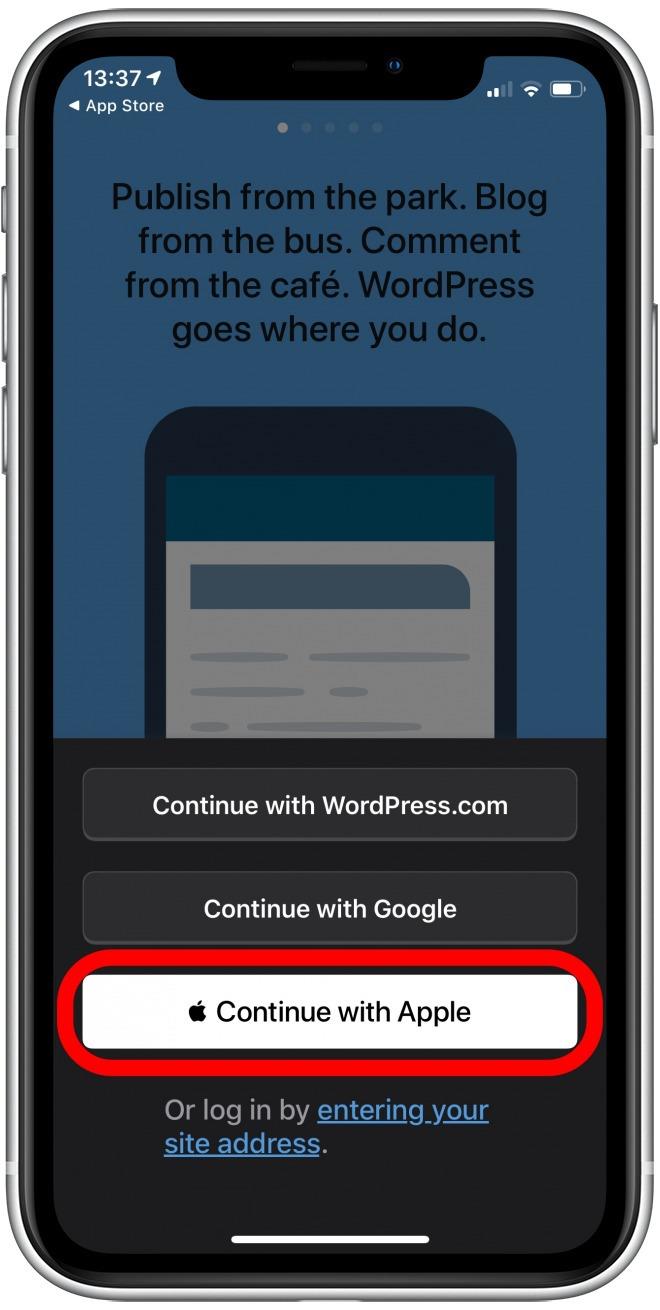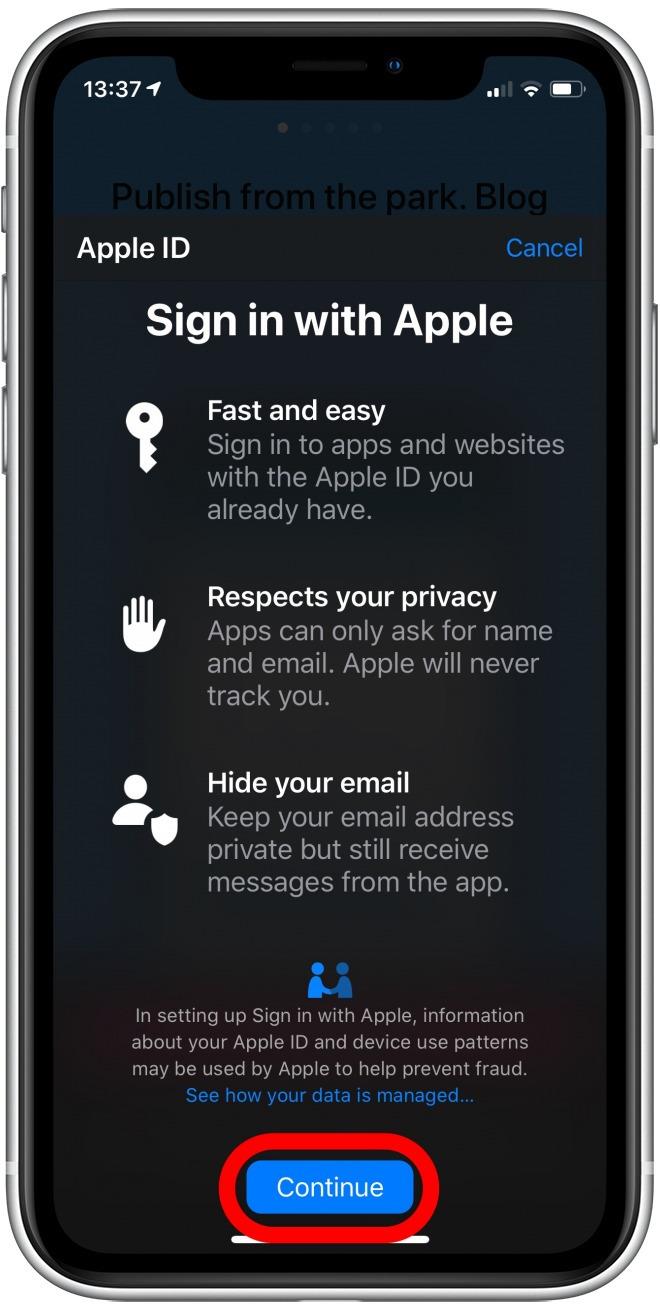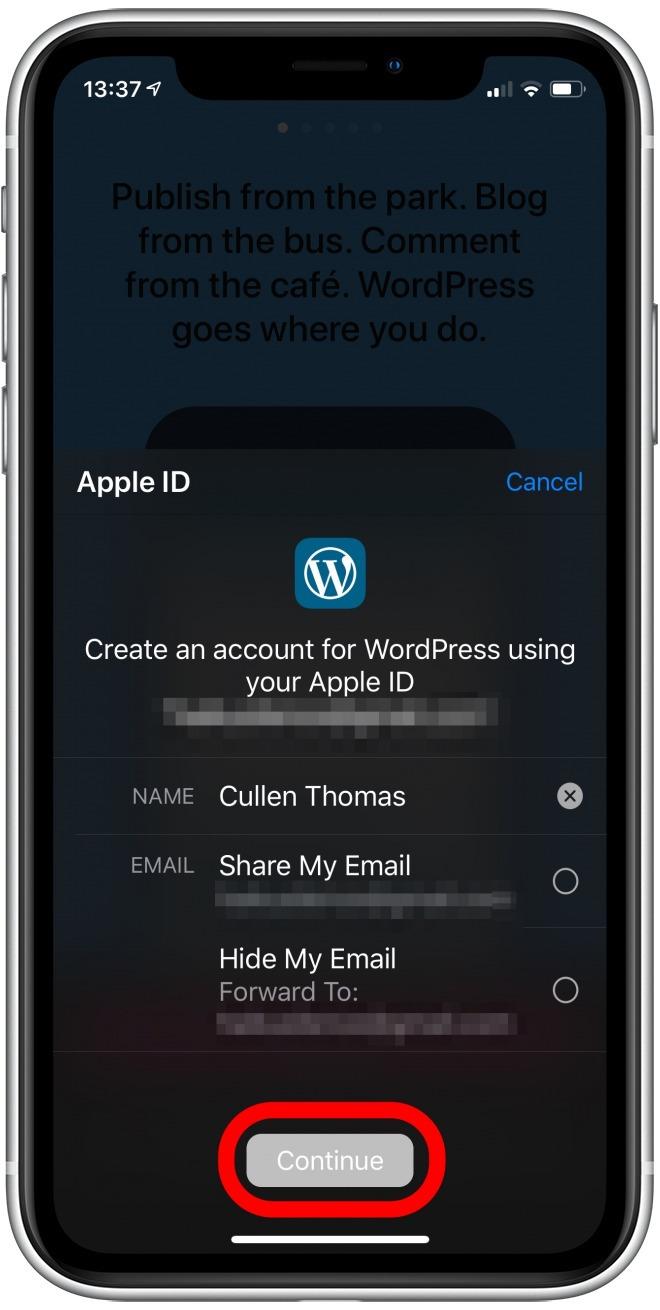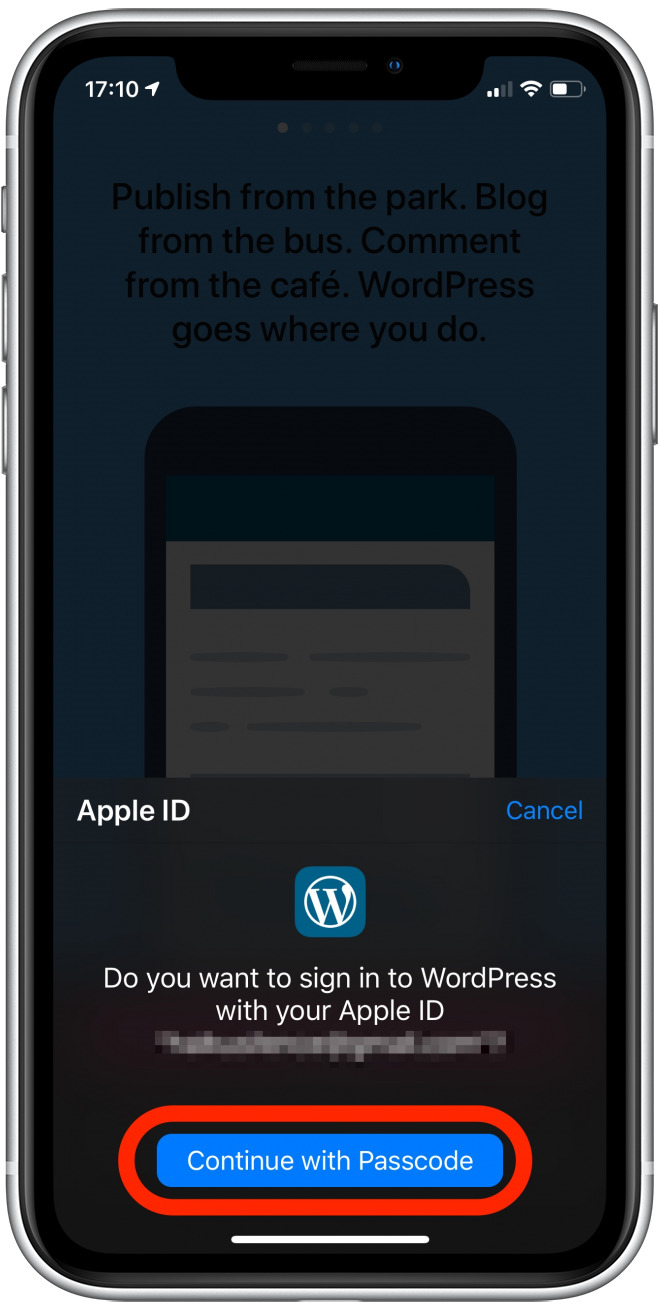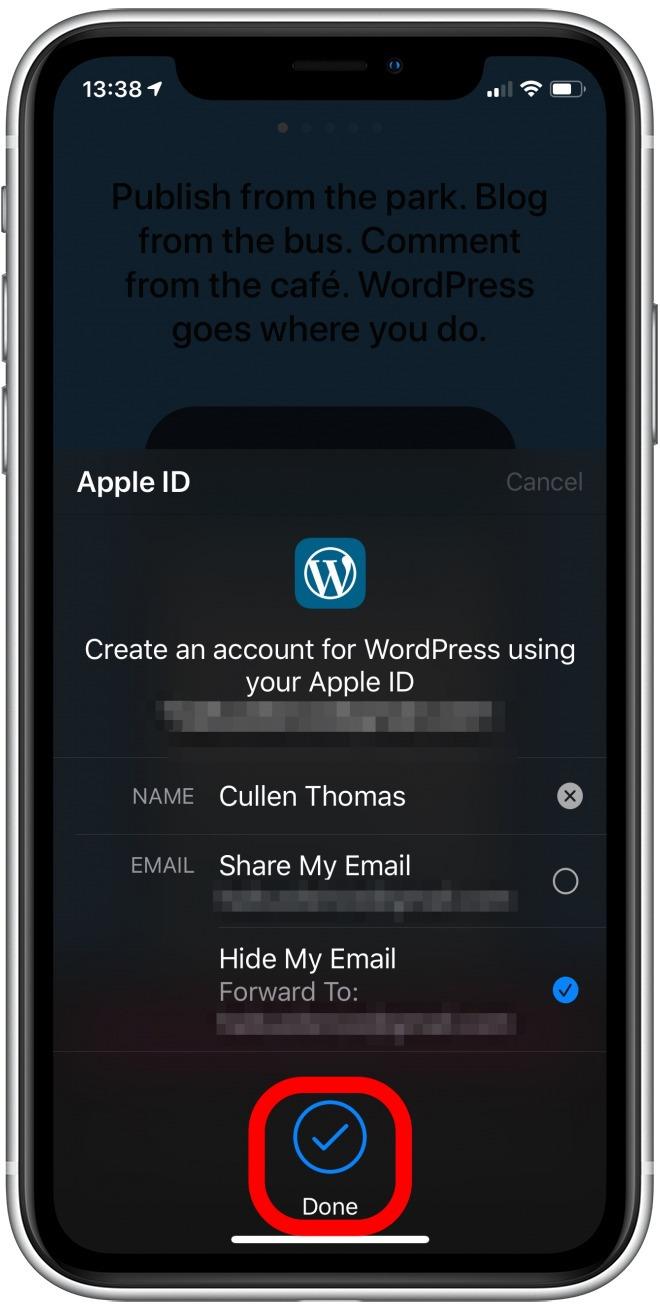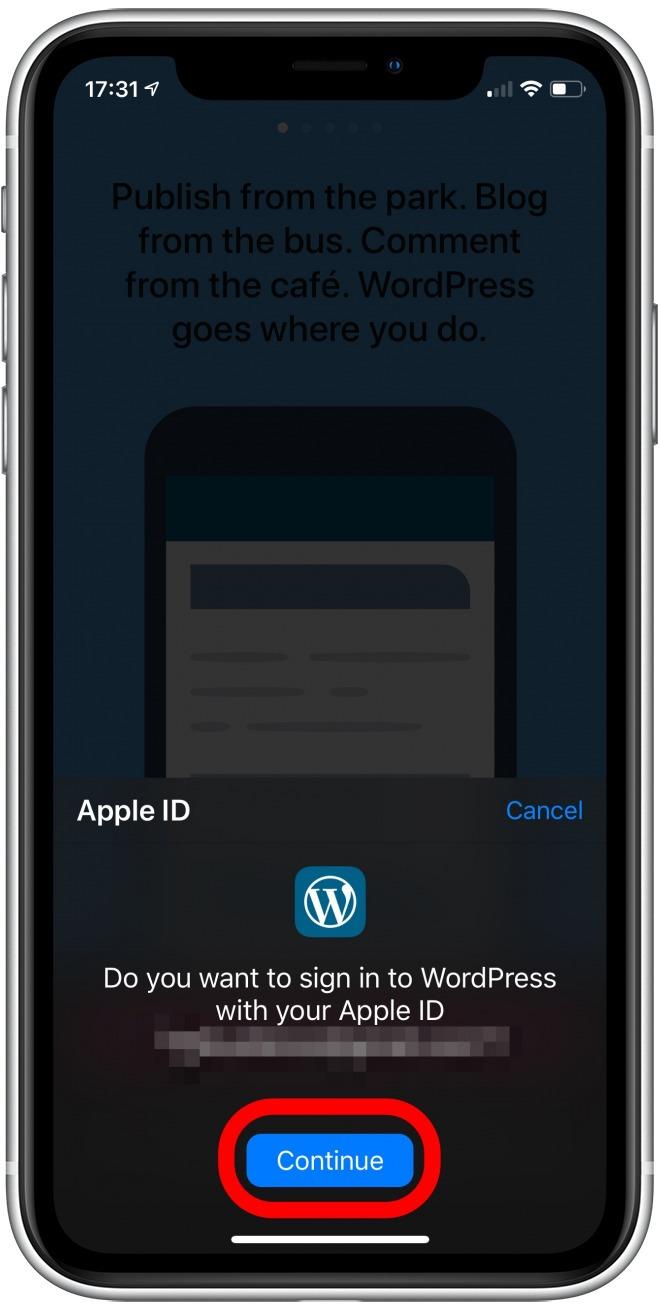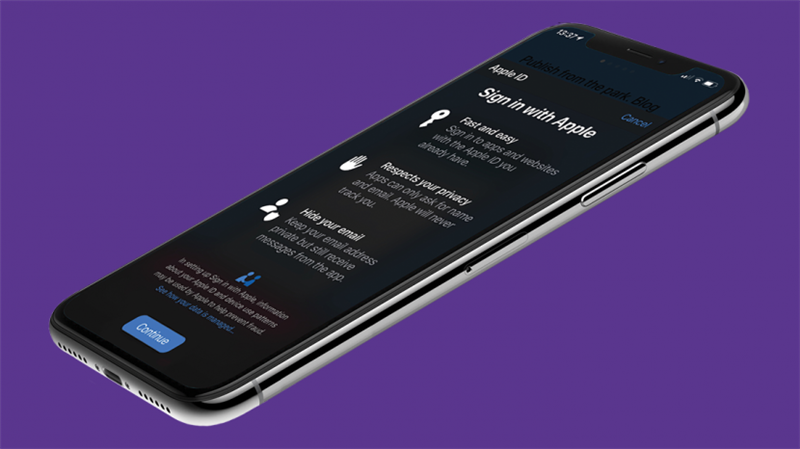
Logg på med Apple-funksjonen lar deg bruke Apple-ID-en din til å logge på nettsteder og deres tilknyttede apper sikkert, privat og uten problemer med en million forskjellige passord å holde rede på. Logg på med Apple ser ut som Logg på med Google og Logg på med Facebook-knapper du ofte ser når du oppretter nye kontoer; men i motsetning til Google og Facebook, gir ikke Apple bort informasjonen din – ingen annonseprofiler, ingen bruksstatistikk. Les videre for å finne ut hvordan du bruker Logg på med Apple for å sikre og forenkle ditt online liv.
Slik bruker du Logg på med Apple i tredjepartsapper
For å bruke Logg på med Apple trenger du:
- En Apple-ID med tofaktorautentisering aktivert og et sterkt passord. Alle Apple IDer kommer nå med tofaktorautentisering som standard, så dette bør allerede være på. Les mer om tofaktorautentisering.
- For å være logget på iCloud ved å bruke den samme Apple-ID-en på Apple-enheten din.
- Du kan bruke hvilken som helst Apple-enhet; men hvis det er en iOS-enhet, trenger du iOS 13.
- Last ned og åpne en app som støtter Logg på med Apple.
Merk: Ikke alle apper og nettsteder støtter Logg på med Apple ennå, men mer og mer vil snart. Hold øye med alternativet når du oppretter nye kontoer. - På den første innloggingssiden vil appen at du skal registrere deg eller logge på. Siden Logg inn med Apple bare fungerer for nye kontoer, velger du å registrere deg.
- Tap Fortsett med Apple. Hvis du ikke ser det, kan du prøve å oppdatere appen i App Store.


- Første gang du bruker denne funksjonen, ser du en popup-side som beskriver fordelene med Logg på med Apple. Tap Fortsette på bunnen.
- Du får presentert et infokort som viser hvilket navn du vil dele, og spør om du vil dele e-posten din eller skjule e-posten din fra appen. For det største privatlivet, anbefaler jeg å tappe Skjul e-posten min.


- Tap Fortsette nederst på skjermen.
- Bruk Face ID eller Touch ID, eller trykk på fortsett med passord og skriv inn enhetskoden. Ikke bekymre deg: Apple deler ikke enhetskoden din eller Face ID / Touch ID-informasjonen med tredjepartsappen.


- EN Ferdig ikonet vises, og du vil være logget inn på den nye kontoen din.
- Når du vil logge på i fremtiden, er det bare å se etter Fortsett med Apple knappen og trykk på den.


- Du vil se et kort som viser din Apple ID-e-post. Tap Fortsette på bunnen.
- Face ID vil gjøre sine ting (eller bruke Touch ID eller angi enhetskoden), og du vil være logget inn privat, sikkert og uten problemer.
Det er så enkelt! Du kan bruke Logg på med Apple hvor som helst du ser alternativet oppført. Merk at denne tjenesten er for å opprette nye kontoer. Hvis du allerede har en konto, og vil bytte til å bruke Registrer deg hos Apple med den, vil du sannsynligvis måtte avbryte din eksisterende konto og starte en ny. Forhåpentligvis vil Apple overbevise apputviklere om å la oss konvertere eksisterende kontoer til Logg inn med Apple; men inntil da kan vi glede oss over fordelene når vi laster ned en ny app som krever autentisering.